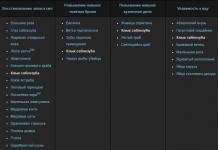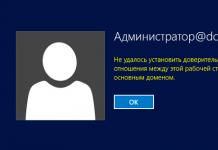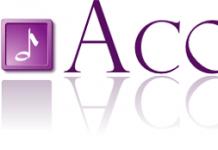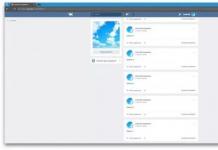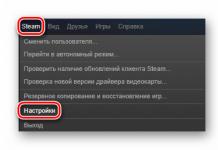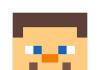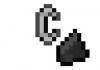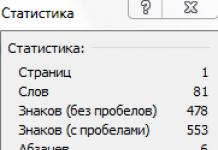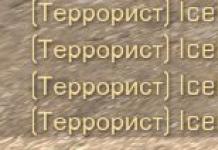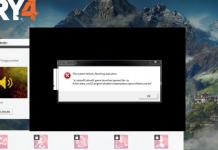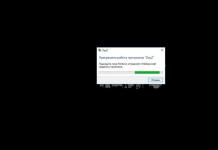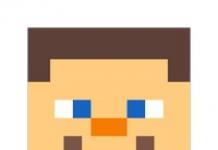Ada beberapa hal buruk yang menghalangi Anda memainkan penembak baru bernama Jauh Menangis 4? Tidak apa-apa, jangan khawatir, karena ada artikel kecil kami di mana saya akan mencoba membantu mengatasi kesalahan paling umum. Tidak ada yang akan menghentikan Anda untuk akhirnya melihat antagonis baru “secara langsung”.
Far Cry 4 akan menceritakan kisah perang di Kirat, sebuah tempat fiksi di Himalaya, di mana Pagan Min dan pasukan kecilnya akan memanjakan dan memanjakan Anda. Dan Anda, pada gilirannya, mengubah perjalanan biasa atas permintaan mendiang ibu menjadi konfrontasi nyata. Tapi Anda hanya bisa bertahan dari semua ini jika Anda bisa memulai permainan. Sekarang saya akan mencoba membantu Anda.Di bawah ini, sekali lagi, terdapat tautan ke driver, perpustakaan, dan hal berguna lainnya yang harus Anda tinjau. Seringkali orang tidak dapat menjalankan sesuatu hanya karena mereka tidak memperbarui apa pun. Dan sekarang persyaratan minimumnya:
- sistem operasi: Windows 7 SP1/8/8.1 (x64);
- CPU: Intel Core i5-750 @ 2,6GHz | AMD Phenom II X4 955 3,2GHz;
- RAM: 4GB;
- Kartu video: NvidiaGeForce GTX 460 | AMD Radeon HD 5850;
- Versi DirectX: 11;
- HDD: 30 GB.
File, driver, dan perpustakaan
Setelah ini, Anda perlu memperbarui driver kartu video Anda NvidiaGeForce. Driver telah dirilis khusus untuk beberapa produk baru, salah satunya adalah Far Cry 4.
Prasyarat agar game apa pun berhasil berfungsi adalah ketersediaan driver terbaru untuk semua perangkat di sistem. Unduh utilitasnya Pembaruan Driver untuk mengunduh driver terbaru dengan mudah dan cepat dan menginstalnya dengan satu klik:
- unduh Pembaruan Driver dan jalankan programnya;
- memindai sistem (biasanya tidak lebih dari lima menit);
- Perbarui driver usang dengan satu klik.
Permainan ini sangat gelap. Apa yang harus dilakukan?
Untuk mengatasi kegelapan yang tidak wajar, Anda dapat mencoba mengubah beberapa pengaturan. Pertama coba setting anti-aliasing ke SMAA. Jika ini tidak berhasil, Anda juga dapat mencoba Global Illumination on Ultra. Ini seharusnya berhasil.
Peta tidak ditampilkan. Kemana aku harus pergi?
Untuk membuat peta muncul kembali, Anda perlu menghapus beberapa file di folder game. Mereka tercantum di bawah ini:- Far Cry 4/data_win32/patch.dat
- Far Cry 4/data_win32/patch.fat
Bahasa Rusia telah hilang dari permainan. Aku tidak mengerti apapun!
Jangan khawatir. Jika Anda bermain di versi bajakan, ubahlah tablet yang Anda gunakan, atau versinya sama sekali. Jika Anda bermain dengan lisensi, maka Anda dapat menyelesaikan masalah untuk sementara dengan memilih bahasa yang diinginkan di pengaturan. Terkadang bahasa Rusia menghilang setelah Anda mencoba mengembalikan kartu, dan jika ini terjadi, hapus juga kedua file ini:- Far Cry 4/data_win32/english.dat
- Far Cry 4/data_win32/english.fat
Permainan ini sangat lambat, apa yang dapat saya lakukan?
Anda perlu bermain-main dengan pengaturannya. Pertama, matikan semua anti-aliasing yang dimiliki game dan pertahankan tingkat pasca-pemrosesan tetap rendah. Anda juga dapat menurunkan bilah pada pengaturan bayangan, pencahayaan, dan lainnya. Anda dapat menurunkan semuanya jika grafik bukan hal terpenting bagi Anda.
Ini juga membantu mengatasi jalur. Jika ada batasan unduhan, simpan saja ke Yandex.Disk dan unduh dari sana. Hanya itu, Tuhan.
Objek kabur dimana-mana, seperti gunung atau senjata. Apa itu?
Untuk memperbaiki masalah ini, Anda perlu membuka DocumentsMy GamesFar Cry 4GamerProfile.xml dan menemukan baris “PostFxQuality=true” di sana. Gantikan yang benar dengan yang salah dan semuanya akan baik-baik saja. Saya jamin.
Apakah ada dukungan SLI?
Sayangnya, tidak ada dukungan SLI. Anda bisa mencoba mengaktifkan SLI secara manual menggunakan NVidia Inspector, atau tunggu saja update berikutnya.
Mengubah tombol tindakan
Anda dapat mengubah sementara tombol tindakan selama bermain game menjadi yang tidak digunakan, namun ini memerlukan beberapa langkah:
- Ikuti jalur DocumentsMy GamesFar Cry 4HIDInputRemapper.xml;
- Temukan baris dalam file (misalnya input=”KB.P”);
- Ubah menjadi TAB(misalnya input=”KB.P”);
- Simpan berkasnya
Penggemar Far Cry dihadapkan pada situasi yang tidak menyenangkan ketika, setelah instalasi, permainan tidak dimulai. Atau muncul error pada saat proses instalasi. Mari kita cari tahu apa alasannya dan perbaiki masalahnya. Metode yang diuraikan dalam artikel ini tidak hanya cocok untuk Far Cry. Jika ini tidak cukup, masalahnya masih belum terselesaikan, baca materi lain di situs.
Far Cry tidak dapat diinstal
Jika Far Cry tidak dapat diinstal, periksa apakah Anda memiliki cukup ruang kosong di hard drive Anda. Distribusinya memerlukan ruang kosong, jadi beberapa gigabyte ruang tambahan tidak ada salahnya. Banyak permainan modern membutuhkan banyak ruang.
Instalasi Far Cry diblokir oleh antivirus
Seringkali, program anti-virus, dalam memerangi virus, melindungi komputer kita dari ancaman eksternal, untuk tujuan keamanan, memblokir banyak proses yang dilakukan oleh sistem operasi. Terkadang keamanan tersebut begitu kuat sehingga antivirus tidak hanya memblokir akses ke virus, tetapi juga menangguhkan beberapa proses normal, mungkin karena kesalahan, karena menganggapnya berpotensi rentan. Nonaktifkan antivirus Anda selama instalasi.
Membersihkan komputer Anda dan me-reboot
Terkadang, reboot sistem yang sederhana dapat segera menyelesaikan banyak masalah yang muncul baik selama instalasi game maupun pengoperasian selanjutnya. Hal yang sama berlaku untuk program dan aplikasi. Ada banyak alasan: komputer penuh dengan sampah, cache sistem penuh, jumlah maksimum proses yang berjalan secara bersamaan, mungkin ada yang terhenti dan tidak berjalan, tetapi membebani sistem. Membersihkan komputer Anda dan melakukan boot ulang akan memperbaiki situasi.
Tidak ada akses internet
Beberapa klien game memerlukan koneksi Internet selama proses instalasi, menyediakan akses ke server instalasi atau server pembaruan. Pastikan koneksi bagus, dan jika tidak ada Internet, bersiaplah menghadapi masalah saat menginstal Far Cry. Ada baiknya jika sistem menampilkan pesan error. Dan jika tidak ada, Anda bisa berpikir lama dan bertanya-tanya mengapa mainan itu tidak dipasang.
Far Cry tidak akan dimulai
Sebelum mencari penyebab Far Cry tidak dapat dijalankan, pastikan instalasinya sendiri berhasil. Jika tidak, jika terjadi kegagalan selama proses instalasi, tetapi pada saat yang sama game diinstal, tidak mungkin untuk menjamin peluncuran dan kinerja berikutnya. Jika itu dimulai, Anda beruntung. Apa yang akan terjadi selanjutnya tidak diketahui. Tinjau proses instalasi.
Menginstal ulang permainan
Banyak gamer lebih dari sekali menghadapi situasi di mana mereka harus menginstal ulang game. Tampaknya ini adalah kasus di mana menginstal ulang Far Cry akan memperbaiki masalah tersebut. Tidak diketahui apa hubungannya dengan ini, mungkin antivirus atau firewall "memakan" beberapa file atau sesuatu yang lain selama instalasi, tetapi setelah menginstal ulang game, game tersebut mulai dan berfungsi. Copot pemasangan Far Cry dan pasang kembali, perhatikan setiap detail selama proses ini. Mungkin suatu saat program akan meminta file tambahan, dll.
Ada kalanya menginstal di atas game yang sudah diinstal dapat menyelesaikan situasi. Penginstal mungkin meminta Anda untuk memperbarui file. Jadi, tidak perlu ada penghapusan. Ya, sesuatu seperti ini.
Mencari informasi dengan teks kesalahan
Pilihan lain. Masalah saat memulai Far Cry biasanya disertai dengan pesan sistem yang sesuai. Tentukan teks kesalahan dalam pencarian, sebagai hasilnya Anda akan menerima jawaban paling rinci, dan, terlebih lagi, terkait dengan masalah khusus ini. Sebenarnya solusinya tidak akan lama lagi. Dengan cara ini Anda dapat menentukan penyebabnya dan memperbaiki masalahnya.
Ngomong-ngomong, entah kenapa aku selalu melupakan hal ini. Sampai saya menyerahkan seluruh komputer. Tapi yang ini metode ini berhasil 92%. Anda hanya perlu memasukkan teks ke dalam pencarian dan menemukan artikel bermanfaat. Dengan cara ini Anda pasti akan menyelesaikan masalah, tidak perlu mengirim PC Anda ke bengkel terlebih dahulu dan mengeluarkan biaya tambahan. Ada banyak materi bermanfaat di Internet - pelajarilah.
Menjalankan Far Cry sebagai administrator
Jalankan game sebagai administrator. Dalam kasus kami, untuk menjalankan Far Cry sebagai administrator, Anda perlu mengklik kanan pada pintasan game dan memilih Jalankan sebagai administrator. Selanjutnya, jika metode ini membantu menyelesaikan masalah, jadikan sebagai default. Buka Properti Pintasan, di tab Kompatibilitas, dan centang kotak Jalankan program ini sebagai administrator.
Far Cry tidak kompatibel dengan sistem
Kendala lain dalam menjalankan Far Cry mungkin adalah ketidakcocokan dengan sistem operasi Anda. Dalam hal ini, masih ada, di Properti Pintasan, tambahkan kotak centang Jalankan program dalam mode kompatibilitas, pilih OS yang diinginkan dari daftar drop-down.
.NET Framework tidak diinstal
Masalah yang sangat serius saat menjalankan Far Cry adalah kurangnya perpustakaan .NET Framework yang terinstal di komputer, yang memastikan peluncuran dan pemeliharaan fungsionalitas program dan aplikasi, termasuk game. Ini merupakan prasyarat dan Microsoft .NET Framework harus diinstal pada PC Anda.
Ada beberapa versi berbeda dari .NET Framework. Kehadiran salah satu dari mereka di komputer tidak cukup menjamin pengoperasian program yang benar. Jika, misalnya, perpustakaan sudah terinstal di komputer Anda, tetapi game memerlukannya, unduh dan instal. Nyalakan kembali PC Anda. Versi sebelumnya tidak akan dihapus atau ditimpa. Mereka hanya akan bekerja sama.
Gunakan program yang akan mempersiapkan komputer Anda agar permainan dapat berjalan dengan baik dan membantu Anda menghindari banyak masalah dan kesalahan.
|
Ketersediaan DirectX
Mungkin syarat terpenting yang harus dipenuhi untuk sebuah game, termasuk Far Cry, adalah hadirnya . Tanpanya, tidak ada satu mainan pun yang bisa berfungsi. Hampir semua distribusi yang memerlukan instalasi DirectX sudah menyertakan set ini.
Biasanya, DirectX diinstal secara otomatis selama instalasi. Jika tidak disertakan dalam distribusi, unduh dan instal. Ini tidak perlu dilakukan sebelum instalasi, Anda dapat melakukannya setelahnya, tetapi Anda hanya perlu memilikinya di komputer Anda. Tautan unduhan terletak di atas.
Apa yang harus dilakukan jika Far Cry tidak berfungsi?
Jangan putus asa jika Anda sudah mencoba semua metode dan tidak ada yang membantu, permainan tidak berhasil. Mungkin tips ini terkesan terlalu kabur, tidak bisa dipahami, masih ada kesalahan. Tinjau kembali, apakah Anda melakukan semuanya dengan benar? Jika perlu, unduh distribusi Far Cry lainnya; jika dibeli di toko, hubungi penjual (produsen) untuk mendapatkan bantuan. Mungkin disknya rusak atau ada yang hilang. Hal ini wajar, wajar saja, hal ini terjadi. Gunakan distribusi lain dan instal kembali game tersebut.
Sebagai upaya terakhir, ada situasi ketika sistem operasi masih tidak kompatibel dengan Far Cry. Perbarui sistem menggunakan Windows (melalui Pusat Pembaruan). Permainan akan berhasil. Jika pabrikan telah menunjukkan kompatibilitas, maka dia bertanggung jawab untuk itu. Perbarui sistem operasi Anda.
Menginstal ulang OS adalah pilihan terakhir. Tidak yakin tentang pernyataan seperti "sistem operasinya bajakan... perakitan... tidak akan berfungsi..." atau "mainan itu diretas, dibajak - buang saja...". Hal yang patut Anda perhatikan adalah mengingat apakah masalah serupa pernah muncul pada game lain, khususnya yang mirip dengan Far Cry. Dan jika ditemukan masalah, ini menunjukkan bahwa mungkin sudah waktunya untuk memperbarui atau menginstal ulang sesuatu di sistem. Terima kasih atas perhatian Anda!
Bahan lainnya
Meskipun Far Cry 4 tidak diragukan lagi jauh lebih stabil daripada AC Unity, bug masih terjadi di dalam game. Jika seseorang beruntung dan permainannya berjalan dengan baik, maka bagi orang lain semuanya mungkin tidak semulus itu, dan hari ini kami akan membantu Anda mengatasi beberapa kesalahan permainan yang saat ini diketahui dan ada opsi untuk menyelesaikannya. Pergi:
Layar hitam Far Cry 4 saat startup
Kesalahan paling populer pada saat peluncuran. Paling sering, kesalahan terjadi pada prosesor 2-inti yang tidak berfungsi di 4 thread, meskipun beberapa orang melaporkan bahwa game tersebut tidak berfungsi pada CPU 8-inti. Saat ini, untuk mengatasi masalah layar hitam saat memulai Far Cry 4 Anda perlu:
-Di Pengelola Perangkat, nonaktifkan semua perangkat HID
-nonaktifkan sebagian besar perangkat yang sedang tidak Anda gunakan: setir, joystick, dll.
-coba sambungkan pengontrol Anda ke port lain (baik itu joystick, mouse USB, atau keyboard)
Jika tidak membantu, tunggu patchnya. Pengembang mengatakan bahwa mereka mengetahui masalah tersebut dan sedang mencari solusinya, tetapi tidak diketahui kapan semuanya akan teratasi.
Layar hitam Far Cry 4 setelah memulai permainan
Jika masalah tidak terjadi saat startup, tetapi sudah terjadi pada game itu sendiri, maka:
-aktifkan mode berjendela
-perbarui Directx, driver video
-pastikan permainan berjalan pada kartu video terpisah.
Far Cry 4 tidak ada suara di game
Matikan sistem suara 5.1 (7.1) di OS dan alihkan menggunakan suara 2 saluran.
Untuk mengubah mode, buka panel kontrol, lalu suara, pilih perangkat suara aktif Anda di tab pemutaran dan klik konfigurasikan. Di jendela yang muncul, pilih Stereo.
Lihat juga solusi masalahnya di komentar di bawah!
Masalah mouse Far Cry 4 - mouse lambat
Buka My Documents\my games\far cry 4 dan temukan file GamerProfile.xml di folder ini
Benarkan UseMouseSmooth, Smoothness, dan Smoothness_ironsights ke 0
Far Cry 4 tidak merespons
Pertama coba tunggu sebentar, mungkin game akan merespon. Jika permainan masih menunggu, matikan dan coba luncurkan dengan melepaskan perangkat USB yang tidak digunakan. Setelah layar splash berlalu, Anda dapat menghubungkan pengontrol game - game akan berfungsi seperti biasa.
Far Cry 4 tidak dapat dimulai
Pertama-tama, jika Anda menggunakannya, matikan software seperti MSI Afterburner. Jika tidak membantu, coba tips dari layar hitam di bagian startup.
Matikan juga aplikasi yang tidak diperlukan saat bermain, perbarui driver kartu video, kartu suara, dan motherboard Anda.
Coba jalankan game sebagai administrator. Pastikan kartu video mendukung Directx 11, dan OS Anda 64 bit dan setidaknya Windows 7
Grafik sabun Far Cry 4, masalah tekstur
Saya sangat menyesal telah membuat Anda kesal, tetapi ini adalah masalah pada game itu sendiri dan hanya dapat diselesaikan dengan menaikkan grafik setidaknya ke level sedang atau lebih tinggi.
Selain itu, jika Anda memiliki komputer yang cukup kuat, buatlah profil terpisah untuk game tersebut di panel kartu video dan coba ganti berbagai pengaturan.
Dan tentunya kita tunggu update dari Ubisoft yang sejujurnya sudah mulai kehilangan reputasinya.
Far Cry 4 mogok, APPCRASH
Coba gunakan DEP untuk file peluncuran game.
Pastikan CPU maupun kartu video tidak terlalu panas.
Crash juga terjadi pada versi Windows yang tidak diaktifkan.
Seharusnya tidak ada karakter Rusia dalam perjalanan menuju permainan.
Akankah Far Cry 4 berjalan pada OS 32-bit/Windows XP/Vista/pada kartu video dengan Directx 10
Saatnya untuk membiasakan diri dengan kenyataan bahwa kita berada pada tahap generasi berikutnya dan inilah saatnya untuk beralih ke teknologi yang lebih baru. Jadi, jika kartu video Anda tidak mendukung Directx 11, Windows XP atau Vista, atau OS 32-bit, Anda tidak akan bisa memainkan Far Cry 4.
Kesalahan Far Cry 4 MSVCR100.dll / MSVCP100.dll
Instal Microsoft Visual C++ versi 64-bit - http://tesgm.ru/load/44-1-0-524
Cara menjalankan Far Cry 4 pada prosesor 2 inti. Perbaiki untuk bermain dengan CPU 2-inti!
Perbaikan khusus dikembangkan untuk tujuan ini. Anda dapat mendownloadnya dan cara menggunakannya di sini:
http://tesgm.ru/load/44-1-0-626
Jika permainan tidak dimulai, letakkan file perbaikan dualcore.dll dan EasyHook64.dll di C->Windows->System32 dan SysWOW64
Jika semuanya gagal:
-Ganti crack/repack jika bermain di bajak laut
-perbarui semua driver
-instal OS yang bersih
-Instal pembaruan terkini pada OS.
-Coba bersihkan registri.
-buat akun terpisah di PC Anda dan coba luncurkan game di sana.
-Tulis di komentar karakteristik PC dan kesalahannya - kami akan menyelesaikannya.
Untuk saat ini, hanya ini yang dapat kami bantu. Artikel ini akan diperbarui seiring dengan tersedianya informasi baru, namun untuk saat ini hanya itu saja.
Mengenai masalah "layar hitam saat startup".
Hal terbaik (seperti yang telah dikatakan berkali-kali) adalah bersabar dan menunggu rilis dengan patch pertama (Untuk masalah “layar hitam saat startup”).
Saya mencoba mengumpulkan statistik, tetapi belum ada kejelasan... Dalam beberapa kasus, hal berikut membantu:
Meluncurkan game dengan hak administrator (saat UAC - Kontrol Akun Pengguna diaktifkan, lalu saat game dimulai, ia memblokir akses ke drive sistem C: saat file profil game dibuat).
Menonaktifkan (menghapus) gamepad, emulator gamepad, program remote control PC dari ponsel cerdas melalui Wi-Fi, Bluetooth, dan sejenisnya (deteksi otomatis konfigurasi kontrol PC mungkin salah).
Mengedit file konfigurasi GamerProfile.xml secara manual: di baris "resolusi kualitas", masukkan resolusi layar asli (atau lebih rendah) monitor Anda (deteksi otomatis kemampuan monitor yang terhubung mungkin bermasalah, mirip dengan langkah 2) .
Membuka blokir inti prosesor ke-4 di BIOS PC (sebagian besar masalah layar hitam terjadi pada sistem 2 dan 3 inti, dan pada PC 4 inti masalah ini lebih jarang terjadi).
Pada game seri sebelumnya (Far Cry 3), dalam beberapa kasus, “layar hitam” dapat diatasi dengan cara ini: panggil Task Manager (Ctrl+Alt+Del), di tab “Proses”, cari dan matikan proses bernama WmiPrvSE.exe; jika dia muncul lagi, bunuh dia lagi hingga game melanjutkan pemuatan.
Alasan lain yang mungkin untuk "layar hitam" adalah karena antivirus Anda menganggap "tablet" sebagai malware (hal ini terjadi secara berkala dengan "obat-obatan" seperti Steam Emulator; jika mau, Anda dapat mencoba bereksperimen dengan "tablet" yang berbeda: ALI213, 3DM, SKIDROW...)
Hal terbaik (seperti yang sudah dikatakan berkali-kali) adalah bersabar dan menunggu rilis patch pertama, karena... Daftar perbaikannya sangat mengesankan, sehubungan dengan masalah “layar hitam saat startup”.
Saya mencoba mengumpulkan statistik, tetapi belum ada kejelasan... Dalam beberapa kasus, hal berikut membantu:
Meluncurkan game dengan hak administrator (saat UAC - Kontrol Akun Pengguna diaktifkan, lalu saat game dimulai, ia memblokir akses ke drive sistem C: saat file profil game dibuat).
Menonaktifkan (menghapus) gamepad, emulator gamepad, program remote control PC dari ponsel cerdas melalui Wi-Fi, Bluetooth, dan sejenisnya (deteksi otomatis konfigurasi kontrol PC mungkin salah).
Mengedit file konfigurasi GamerProfile.xml secara manual: di baris "resolusi kualitas", masukkan resolusi layar asli (atau lebih rendah) monitor Anda (deteksi otomatis kemampuan monitor yang terhubung mungkin bermasalah, mirip dengan langkah 2) .
Membuka blokir inti prosesor ke-4 di BIOS PC (sebagian besar masalah layar hitam terjadi pada sistem 2 dan 3 inti, dan pada PC 4 inti masalah ini lebih jarang terjadi).
Pada game seri sebelumnya (Far Cry 3), dalam beberapa kasus, “layar hitam” dapat diatasi dengan cara ini: panggil Task Manager (Ctrl+Alt+Del), di tab “Proses”, cari dan matikan proses bernama WmiPrvSE.exe; jika dia muncul lagi, bunuh dia lagi hingga game melanjutkan pemuatan.
Alasan lain yang mungkin untuk "layar hitam" adalah karena antivirus Anda menganggap "tablet" sebagai malware (hal ini terjadi secara berkala dengan "obat-obatan" seperti Steam Emulator; jika mau, Anda dapat mencoba bereksperimen dengan "tablet" yang berbeda: ALI213, 3DM, SKIDROW...)
Hal terbaik (seperti yang sudah dikatakan berkali-kali) adalah bersabar dan menunggu rilis patch pertama, karena... Daftar perbaikannya sangat mengesankan.), karena Daftar perbaikannya sangat mengesankan.
Pada musim gugur tahun 2014, industri game merilis banyak rilisan yang menarik dan berkesan. Selain semua keragaman lainnya, bagian keempat dari Far Gry yang sangat digemari patut mendapat perhatian khusus. Tidak diragukan lagi, pendahulunya menyenangkan banyak gamer, dan antagonis utama dalam diri Vaas Montenegro diakui sebagai penjahat paling karismatik dalam sejarah video game. Far Cry baru seharusnya mengungguli bagian sebelumnya baik secara visual maupun gameplay. Namun tidak semuanya berjalan lancar bagi Ubisoft, dan banyak pemain mengalami beberapa kesulitan terkait bagian teknis permainan.
Kesulitan paling umum yang dihadapi oleh pengguna
Segera setelah game tersebut dirilis, Internet diliputi oleh gelombang kemarahan dari para pemain yang mengeluhkan bug. Di forum game, Anda dapat melihat pesan tentang Far Cry 4 tidak dimulai, FPS dalam game menurun. Banyak masalah yang disebabkan oleh kesalahan pengembang, dan sisanya disebabkan oleh pengguna sendiri yang melupakan hal-hal mendasar. Tapi apa yang harus dilakukan jika Far Cry 4 tidak bisa dijalankan? Penyelesaian permasalahan ini tidak terlalu sulit. Yang Anda perlukan hanyalah sedikit kesabaran dan melakukan manipulasi dengan komputer Anda, yang dijelaskan di bawah ini.

Persyaratan sistem
Waktu tidak berhenti, dan setiap tahun dirilis game yang membutuhkan sistem yang semakin kuat agar dapat dimainkan dengan nyaman. Oleh karena itu, jika Far Cry 4 tidak dapat dijalankan, sering macet, atau crash, sebaiknya bandingkan terlebih dahulu karakteristik PC Anda dengan persyaratan sistem minimum yang diumumkan oleh pengembang. Menurut Ubisoft, komputer Anda harus memiliki spesifikasi berikut:
- OS Windows 7 atau 8 dengan 64 bit.
- Prosesor seri Intel Core i5, 2,6 GHz atau dari perusahaan X4 955 3,2 GHz.
- PC harus memiliki RAM 4 GB.
- Kartu video GTX 460 dari Nvidia atau Radeon dengan memori internal minimal 1 GB dan kemampuan mendukung DirectX 11.
- Anda harus memiliki setidaknya 30 GB ruang kosong di hard drive Anda.
Untuk menjalankan game, komputer Anda hanya harus menginstal Windows 64-bit dan kartu video harus mendukung DirectX 11. Jika PC Anda memenuhi atau melampaui konfigurasi yang disebutkan di atas, Anda dapat melanjutkan untuk menginstal game. Yang utama adalah memastikan bahwa folder tempat instalasi akan dilakukan tidak mengandung huruf Rusia. Jika "Far Edge 4" tidak dimulai, maka aplikasi harus diaktifkan sebagai administrator.

Memperbarui driver kartu video
Banyak pengguna sering melupakan pembaruan baru pada adaptor video mereka. Dan ini mungkin alasan sebenarnya mengapa Far Cry 4 tidak dapat dijalankan.Layar hitam, penurunan FPS yang signifikan, game crash adalah kesulitan paling umum yang dihadapi pengguna karena driver kartu video yang ketinggalan jaman. Bahkan pada sistem yang relatif lama, menginstal pembaruan baru akan membantu meningkatkan kinerja PC. Yang perlu Anda lakukan hanyalah membuka sumber resmi Nvidia atau Radeon, memilih model kartu video yang diinginkan, mengunduh dan menginstal driver versi terbaru di komputer Anda.
Menginstal program utilitas
Biasanya semua perangkat lunak tambahan diinstal bersama dengan permainannya. Tetapi dengan salinan bajakan, Anda harus memperbarui atau menginstal ulang semua program yang diperlukan. Jika Far Cry 4 tidak dapat dijalankan, layar hitam memenuhi seluruh monitor alih-alih gambar yang indah, maka Anda perlu memastikan bahwa DirectX 11, Visual C++, NET.Framework ada di PC Anda dan memperbaruinya ke versi terbaru.

Game mungkin tidak berfungsi karena RAM tidak mencukupi. Dalam hal ini, pengguna harus meningkatkan nilainya menjadi 4 GB.
Untuk performa game yang optimal, Anda memerlukan setidaknya prosesor quad-core. Namun pemilik sistem dual-core pun tidak perlu kecewa jika komputernya mendukung Hyper-threading. Teknologi ini mampu membuat beberapa thread virtual lagi, mendistribusikan beban secara merata di antara keduanya. Jika Far Cry 4 tidak dijalankan pada prosesor dual-core, Anda juga perlu menginstal perbaikan khusus yang dapat digunakan untuk memainkan game dan menikmati semua keindahannya bahkan pada komputer yang relatif lemah.
Menonaktifkan program antivirus
Perangkat lunak antivirus dapat menjadi alasan sebenarnya mengapa Far Cry 4 tidak dapat dijalankan. Permainan mogok setelah beberapa saat, dan pemain sering kali tidak dapat memahami apa yang menyebabkan masalah ini. Hal ini terutama terjadi pada salinan bajakan. Faktanya adalah antivirus dan firewall menganggap tablet tertanam yang digunakan untuk meretas versi aslinya sebagai program jahat dan, karenanya, memblokirnya. Tetapi bahkan pemilik versi berlisensi mungkin mengalami pemuatan game yang lambat karena pemindaian oleh program antivirus. Untuk menghindari masalah seperti itu, sebaiknya nonaktifkan antivirus untuk sementara. Tentu saja, melakukan hal ini sangat tidak diinginkan, jadi perlindungan PC harus ditangguhkan hanya selama permainan berlangsung. Jika antivirus masih memblokir aplikasi, ada baiknya memeriksa file yang dikarantina dan mengekstraknya.
Periksa keberadaan semua file game
Bahkan setelah mencoba semua metode di atas, pengguna mungkin melihat bahwa Far Cry 4 tidak dapat dimulai. Aplikasi tidak berfungsi karena tidak adanya satu atau lebih komponen game. Hal ini dapat terjadi karena beberapa alasan. Jika Anda menggunakan versi gim yang berlisensi, mungkin gim tersebut tidak sepenuhnya diunduh dari layanan gim, atau programnya mogok.

Untuk memperbaikinya, Anda perlu pergi ke toko online dan memperbarui aplikasi atau memeriksa kesalahannya. Jika Anda mengunduh salinan Far Cry 4 bajakan dan setelah instalasi mengalami masalah serupa, kemungkinan besar Anda tidak mengunduh file arsip lengkap game tersebut, atau crack bawaan diblokir oleh perlindungan komputer. Jika opsi kedua dikecualikan, maka Anda harus mencari versi permainan yang lain dan menginstalnya kembali. Anda harus berhati-hati dengan sumber daya yang belum terverifikasi, karena mungkin mengandung malware yang dapat membahayakan sistem Anda.
Carilah solusi untuk masalah tersebut di forum
Artikel ini memberikan solusi untuk kesulitan paling umum yang dihadapi pengguna. Tetapi jika Far Cry 4 tidak dapat dijalankan, dan semua metode di atas tidak memberikan hasil yang diinginkan, maka Anda harus mencari solusi untuk masalah Anda di forum game, di bagian yang sesuai. Faktanya adalah hampir tidak mungkin untuk memberikan nasihat tentang semua masalah yang muncul dalam satu artikel. Di portal game, banyak pemain mendiskusikan segala macam masalah yang mereka temui dalam game tertentu dan memberikan saran tentang cara menyelesaikannya.

Far Cry 4 tidak dapat dijalankan atau tidak berfungsi dengan benar karena kesalahan pengembang yang awalnya merilis produk yang kurang ideal. Dalam hal ini, tidak ada manipulasi dengan permainan yang akan membantu, dan Anda hanya perlu menunggu tambalan baru yang akan memperbaiki semua masalah. Meski begitu, Ubisoft berhasil membuat game yang sangat bagus dan disukai banyak pengguna.